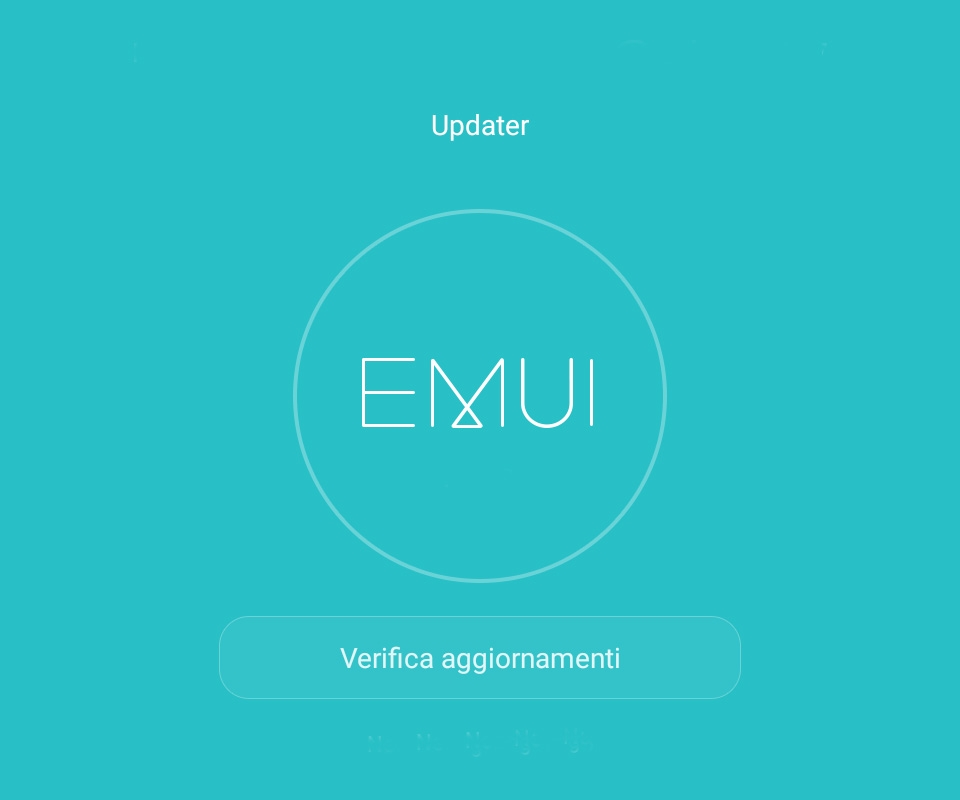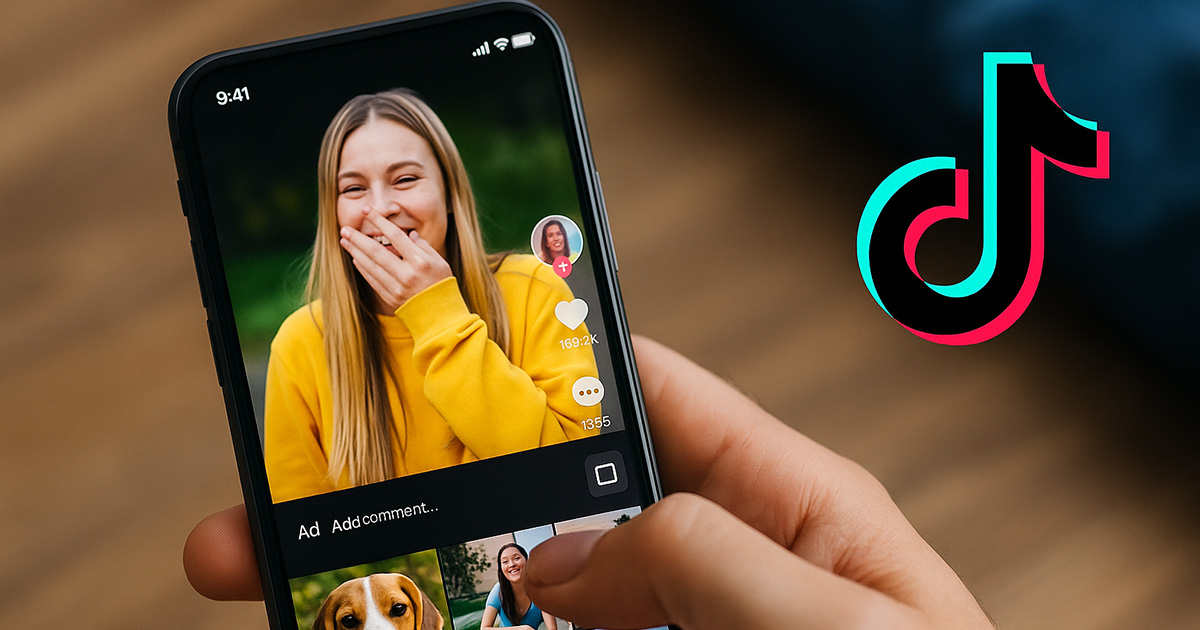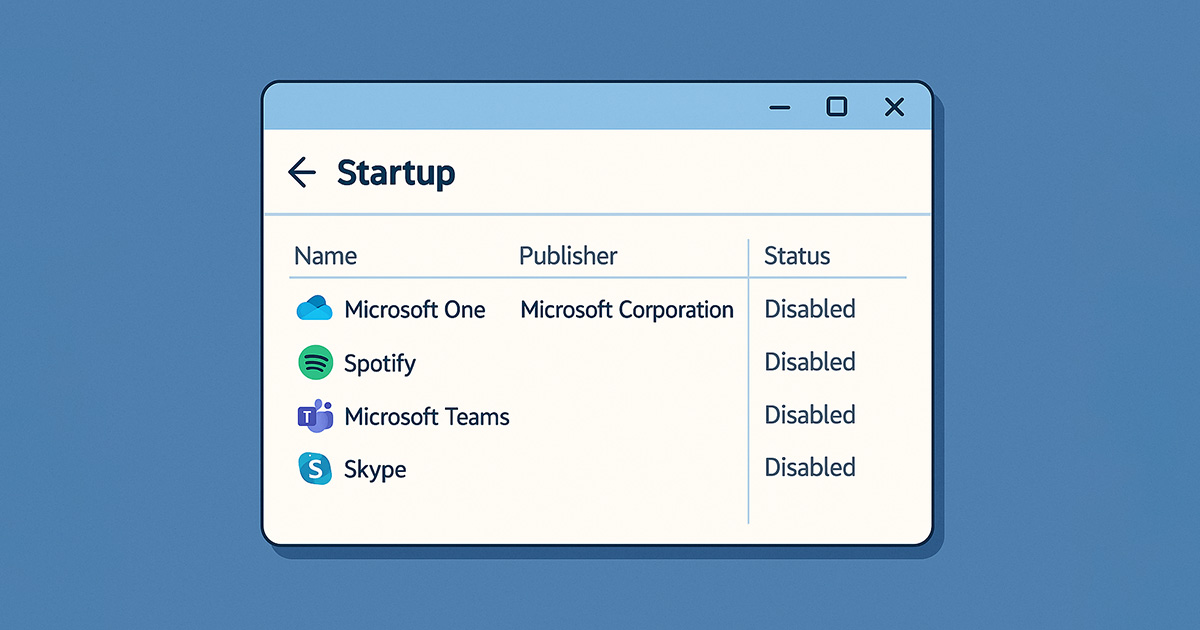In caso di errori durante il processo di aggiornamento del sistema di un smartphone Huawei è possibile tentare di risolvere il problema eseguendo alcune procedure, in modo da poter aggiornare il telefono senza dovere rivolgersi un centro assistenza.
Ora andremo a vedere le principali cause dei problemi di aggiornamento del sistema di uno smartphone Huawei e come risolverli:
Impossibile scaricare il pacchetto di aggiornamento o il download s’interrompe
Se il dispositivo non riesce a scaricare il pacchetto di aggiornamento o il download s’interrompe, procedere nel seguente modo:
- Assicurarsi che il telefono sia connesso a una rete disponibile.
- Riavviare il telefono o aprire Gestione telefono per eseguire Ottimizza o Pulizia.
- Cancellare la cache degli aggiornamenti di sistema:
- Se è installato EMUI 5.X, andare su Impostazioni > App > Altro > Mostra processi di sistema > Aggiorna sistema > Memoria.
- Se è installato EMUI 8.X, andare su Impostazioni > App e notifiche > App > Altro > Mostra processi di sistema > Aggiorna sistema > Memoria.
- Se è installato EMUI 9.X:, andare su Impostazioni > App > App > Aggiornamento software > Memoria.
- Selezionare Cancella dati e Cancella cache.
- Infine vai a:
- EMUI 5.X: Impostazioni > Aggiornamento del sistema.
- EMUI 8.X: Impostazioni > Sistema > Aggiornamento del sistema.
- EMUI 9.X: Impostazioni > Sistema > Aggiorna software.
- Provare ad aggiornare nuovamente il telefono.
Se anche dopo quest’operazione il problema persiste, allora eseguire il backup dei dati dello smartphone e ripristina il telefono alle impostazioni di fabbrica e riprovare.
Il pacchetto di aggiornamento è stato scaricato correttamente, ma il telefono non visualizza la schermata degli aggiornamenti dopo il riavvio
Questo problema è molto raro. Tuttavia, se dovesse verificarsi questo tipo di problema durante l’aggiornamento, basta scaricare nuovamente il pacchetto per eseguire l'aggiornamento. Se il problema persiste, eseguire il backup dei dati e rivolgersi a un Centro servizio clienti Huawei autorizzato per ricevere assistenza.
Il pacchetto di aggiornamento si scarica correttamente, ma l'operazione di verifica non riesce
E’ consigliabile connettere il telefono a una rete Wi-Fi e riprovare (se stai usando i dati mobili, assicurati che la tua connessione dati mobili sia stabile e riprova).
Il telefono si riavvia ripetutamente dopo l'aggiornamento
Se dopo l'aggiornamento, il telefono si riavvia ripetutamente e non si accende, per risolvere questo problema procedere nel seguente modo:
- Tieni premuto il tasto di accensione per forzare il riavvio del telefono e riprova.
- Collegare il telefono al pc tramite un cavetto USB.
- Premere il tasto volume su e il tasto di accensione per circa 15 secondi per passare alla modalità eRecovery.
- Selezionare Scarica ultima versione e ripristina, quindi Download e ripristino. A quel punto, il telefono cercherà le reti Wi-Fi disponibili. Connettere il telefono alla rete Wi-Fi per scaricare e installare il pacchetto di aggiornamento.
- Dopo aver installato correttamente l'aggiornamento, il telefono si riavvia automaticamente al termine del conto alla rovescia.
(in circostanze normali, questi passaggi non elimineranno i dati sul telefono. La modalità eRecovery elimina i dati solo nelle seguenti situazioni:
- la partizione dati è gravemente danneggiata;
- l'utente ha sbloccato il telefono senza autorizzazione o il telefono è rooted;
- lo spazio di archiviazione dei dati è insufficiente e l'utente ha accettato di eliminare i dati. )
- Collegare il telefono al pc, utilizzando sempre il cavo USB e installare Utilizza HiSuite per ripristinare il telefono (eseguire il backup dei dati in anticipo poiché tale operazione potrebbe comportare l'eliminazione dei dati sul dispositivo). E’ possibile eseguire quest’operazione anche senza il cavetto USB, avviando il telefono in modalità ripristino, tenendo premuto il tasto di volume su e il tasto di accensione per circa 15 secondi per passare alla modalità Ripristino. Selezionare Cancella dati/Ripristino impostazioni predefinite per risolvere il problema (esegui il backup dei dati in anticipo poiché tale operazione potrebbe comportare l'eliminazione dei dati sul dispositivo).
Se il problema persiste, bisogna rivolgersi a un Centro servizio clienti Huawei autorizzato per ricevere assistenza.
Il telefono si avvia in modalità FastBoot dopo aver eseguito un aggiornamento di sistema
Questo tipo di problema si presenta quando Il telefono è stato spento accidentalmente durante la procedura di aggiornamento. Per risolvere il problema procedere nel seguente modo:
- Collegare il telefono a un computer con un cavetto USB e installare l'ultima versione di HiSuite.
- Utilizza HiSuite per eseguire il backup dei dati sul telefono, quindi avviare il ripristino. Il telefono sarà ripristinato a una versione specificata e si riavvierà automaticamente subito dopo.
- Nel caso in cui non si riesca ad accendere il telefono al termine di un aggiornamento, passare alla modalità eRecovery per ripristinare il telefono.
Se il problema persiste, bisogna rivolgersi a un Centro servizio clienti Huawei autorizzato per ricevere assistenza.
Né il sito né l’autore sono responsabili sono responsabili per eventuali danni causati da un cattivo utilizzo della seguente guida.